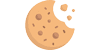eventerspace Tips & Tricks»
Hard- & Softwareinformationen zum Betrieb einer eventerspace Plattform
Hilfe zu MikrofoneinstellungeN
Windows PC
Gehen Sie folgendermaßen vor, um ein neues Mikrofon zu installieren:
-
Stellen Sie sicher, dass das Mikrofon an Ihren Computer angeschlossen ist.
-
Wählen Sie Start > Einstellungen > System >Sound aus.
-
Wechseln Sie in den Soundeinstellungen zu Eingabe, und wählen Sie in der Liste Eingabegerät auswählen das Mikrofon oder Aufnahmegerät aus, das Sie verwenden möchten.
So testen Sie ein Mikrofon, das bereits installiert ist:
-
Stellen Sie sicher, dass das Mikrofon an Ihren Computer angeschlossen ist.
-
Wählen Sie Start > Einstellungen > System >Sound aus.
-
Wechseln Sie in den Soundeinstellungen zu Eingabe, und suchen Sie unter Mikrofon testen nach der blauen Leiste, die beim Sprechen in das Mikrofon auf- und fällt. Wenn der Balken sich bewegt, funktioniert das Mikrofon ordnungsgemäß.
-
Wenn sich der Balken nicht bewegt, wählen Sie Problembehandlung aus, um das Problem mit dem Mikrofon zu beheben.
Gehen Sie folgendermaßen vor, um ein neues Mikrofon zu installieren:
-
Stellen Sie sicher, dass das Mikrofon an Ihren Computer angeschlossen ist.
-
Wählen Sie Start > Einstellungen > System > Sound aus.
-
Wechseln Sie in den Soundeinstellungen zu Eingabe, um die angeschlossenen Mikrofone zu sehen. Wenn es sich um ein Bluetooth-Mikrofons, wählen Sie Gerät hinzufügen aus.
So testen Sie ein Mikrofon, das bereits installiert ist:
-
Stellen Sie sicher, dass das Mikrofon an Ihren Computer angeschlossen ist.
-
Wählen Sie Start > Einstellungen > System > Sound aus.
-
Wählen Sie unterEingabe das Mikrofon aus, das Sie testen möchten.
-
Sehen Sie sich in denEingabeeinstellungen die Eingabelautstärke an, während Sie in das Mikrofon sprechen. Wenn sich die Leiste bewegt, während Sie sprechen, funktioniert Ihr Mikrofon ordnungsgemäß.
-
Wenn die Leiste nicht in Bewegung ist, wechseln Sie zu Testen Des Mikrofons, und wählen Sie Test starten aus.
MaC
Zur Informationen über die Konfiguration des Mikrofons unter MacOS klicken Sie bitte auf folgenden Link:
https://support.apple.com/de-de/guide/mac-help/mchlp2567/mac